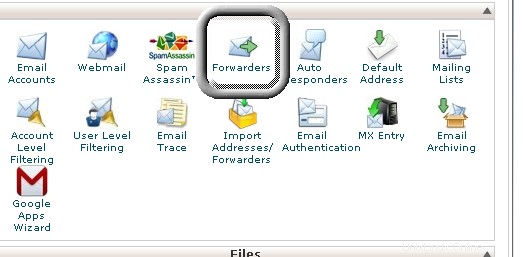
Paso 2. Haga clic en Agregar reenviador.
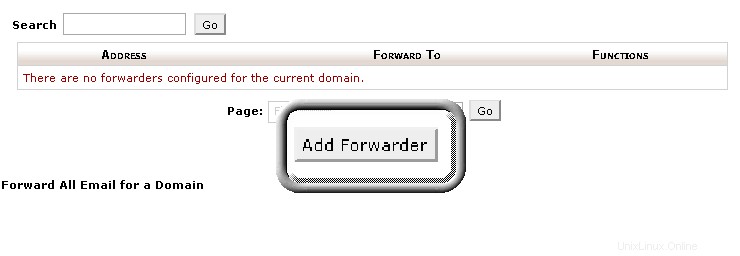
Paso 3. Ponga el nombre de la dirección de correo electrónico desde la que desea reenviar en el primer campo en blanco. Por ejemplo:para [email protected], coloque usuario en el primer campo en blanco.
Puede elegir a qué dirección se debe reenviar el correo entrante. La otra opción es elegir un mensaje de error que se devolverá al remitente.

Si hace clic en Opciones avanzadas, podrá optar por reenviar el mensaje a un cuenta del sistema, canalícelo a un programa o deseche el correo reenviado.
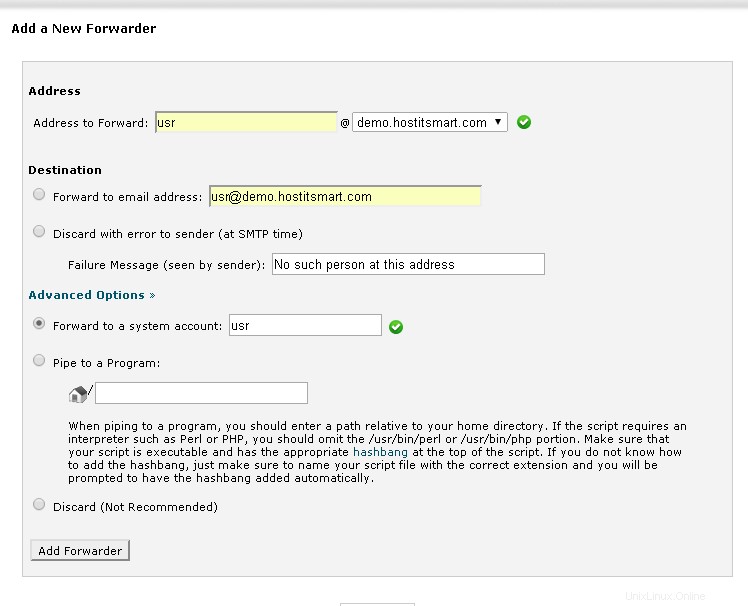
Paso 4. Haga clic en Agregar reenviador para agregar el reenviador.
Para eliminar un reenviador, simplemente haga clic en el botón Eliminar junto a él.
Nota:asegúrese de haber escrito correctamente ambas direcciones de correo electrónico al agregar reenviadores .